Як подвійне завантаження Windows 8.1 і Debian Jessie
Хочеться бігти Linux на Windows ПК? Якщо ви знаєте, як подвійне завантаження Debian та Windows, ви можете перемикатися між ними операційні системи коли схочеш.
Ці інструкції призначені для встановлення Debian 8 Jessie на запущених ПК Windows 10, Windows 8.1 і Windows 8.
Де отримати Debian для Windows
Першим кроком є завантаження відповідного ISO файл для архітектури вашого комп’ютера. Для 64-розрядних систем перейдіть до https://www.debian.org/distrib/netinst у веб-браузері та виберіть amd64 під Невеликі компакт-диски або USB-накопичувачі щоб завантажити ISO-файл Debian. Якщо ви запускаєте a 32-розрядна версію Windows, виберіть i386 під Невеликі компакт-диски або USB-накопичувачі.

Перевірте в Панель управління до вкажіть, чи використовуєте ви 32-розрядну чи 64-розрядну версію Windows.
Як підготувати свій ПК до завантаження Debian з USB
До підготуйте свій ПК до подвійного завантаження Linux та Windows, вам може знадобитися зменшити розділ Windows щоб звільнити місце для Debian. Якщо ваша система використовує
Резервне копіювання Windows за допомогою Macrium Reflect або інший програмне забезпечення для резервного копіювання перед початком, якщо щось піде не так.
-
Клацніть правою кнопкою миші Меню «Пуск» Windows і виберіть Параметри живлення.

-
Виберіть Додаткові налаштування живлення з правого боку.

-
Виберіть Виберіть, що робить кнопка живлення.

-
Виберіть Змініть налаштування, які зараз недоступні.

-
Зніміть прапорець Увімкніть швидкий запуск поле і виберіть Зберегти зміни.

Як створити завантажувальний USB-накопичувач Debian
Вам потрібно буде завантажити та встановити файл Win32 Disk Imager до записати ISO-файл на USB-накопичувач:
Вставте заготовку USB флешка в одну з порти USB на вашому комп’ютері.
-
Запустіть Win32 Disk Imager і виберіть свій USB-накопичувач Пристрій.

-
Виберіть синя папка під Файл зображення розділі та виберіть завантажений файл ISO Debian.

Якщо ви не бачите файл ISO в списку, встановіть Тип файлу до всі.
-
Виберіть Пишіть.

-
Виберіть Так підтвердити.

-
Перезавантажте комп’ютер і утримуйте кнопку Зміна натискайте, поки не побачите опцію завантаження з USB-накопичувача.
Якщо ваш комп’ютер завантажується в Windows, можливо, це знадобиться змінити порядок завантаження в системному BIOS.
У живій версії Debian ви можете робити все, що ви можете робити, коли вона повністю встановлена, але всі внесені вами зміни буде втрачено під час перезавантаження.
Як подвійне завантаження Debian та Windows 10
Щоб встановити Debian, щоб ви могли подвійно завантажувати Windows та Linux:
-
Виберіть Графічна установка.
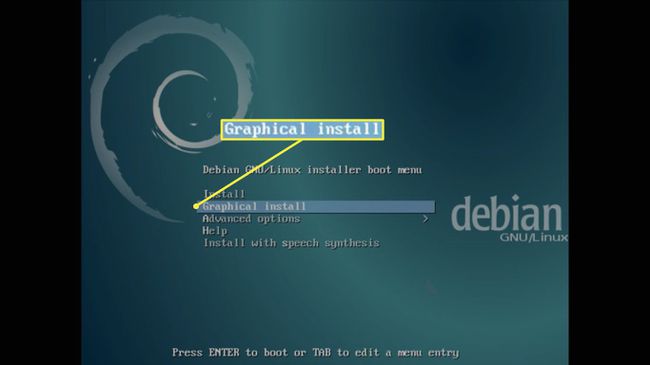
-
Виберіть мову, регіон і розкладку клавіатури.

-
Коли ви дійдете до Налаштуйте мережу розділ, дайте своєму ПК a ім'я хоста і призначте своїй мережі доменне ім’я, якщо хочете.

Якщо ваш комп’ютер автоматично не визначає ваше мережеве з’єднання, вам може бути запропоновано налаштувати a Wi-Fi або Ethernet підключення.
-
В Налаштуйте користувачів і паролі розділі, ви повинні вибрати пароль root, який знадобиться для процесів, яким потрібен доступ адміністратора. Потім вам буде запропоновано створити ім’я користувача та пароль.

-
В Диски розділів розділ, виберіть Керований - використовуйте найбільший безперервний вільний простір і виберіть Продовжуйте.

Вам буде надано можливість створити один сингл перегородка для Debian або налаштуйте окрему домашня перегородка. Наступні кроки однакові, незалежно від того, який із них ви виберете.
-
На екрані, який показує, як буде розділений диск, виберіть Завершіть розділення та запишіть зміни на диск і виберіть Продовжуйте.

-
Виберіть Так і Продовжуйте підтвердити.

-
В Налаштуйте диспетчер пакетів розділ, виберіть Так під Використовуйте мережеве дзеркало і виберіть Продовжуйте щоб завантажити пакунки Debian для вашого регіону.

Ви можете пропустити цей крок, але згодом це вам знадобиться встановити пакунки Debian щоб отримати максимальну віддачу від вашої нової операційної системи.
-
В Вибір програмного забезпечення розділ, виберіть Середовище робочого столу Linux ви хочете використовувати.

Переконайтеся, що коробки поруч сервер друку і стандартні системні утиліти також перевіряються перед вибором Продовжуйте.
-
На Закінчитиекран встановлення, виберіть Продовжуйте.

Після завершення налаштування перезавантажте комп’ютер і вийміть USB-накопичувач. Повинне з’явитися меню з можливістю завантаження Debian або Windows. Щоразу, коли ви хочете змінити операційну систему, просто перезавантажте комп’ютер.
